Kuinka estää iTunes käynnistämästä automaattisesti, kun liität iPhonen tai iPodisi

Tapa 1 - iTunes-asetus
Liitä iPhone (tai iPod / iPad) tietokoneeseen USB-latauskaapelin avulla. Kun se on kytketty, sen pitäisi näkyä Laitteet luettelo vasemmasta ruudusta. Klikkaus luettelossa olevan laitteen yläpuusta, jossa se kertoo laitteen nimen. Nyt oikeanpuoleisessa ruudussa pitäisi nähdä synkronoinnin ja tietoikkunoiden yhteenveto-välilehti. Rullaa alas pohjaan ja untarkistaa laatikko nimeltään “Avaa iTunes, kun tämä iPhone tai iPad on kytketty.”
Huomaa: Jotkut ovat maininneet, että heidän iTunes-sovelluksensa. ei ole tätä ruutua, minkä vuoksi näytän alla toisen menetelmän ... Odd tiedän ...?
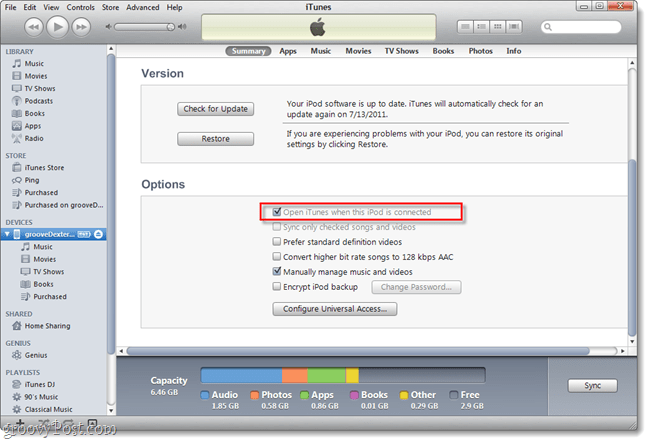
Valinnainen: Vaikka olet täällä, saattaa yhtä hyvin poistaa toisen käytöstäAsetus, joka ajaa minut hulluksi - Poista laitteen synkronointi käytöstä automaattisesti ... Napsauta tiedostovalikosta Muokkaa-painiketta ja napsauta sitten Asetukset. Napsauta Laite-välilehteä ja poista valinta ruudusta Previent iPodit, iPhonet ja iPads synkronoida automaattisesti.
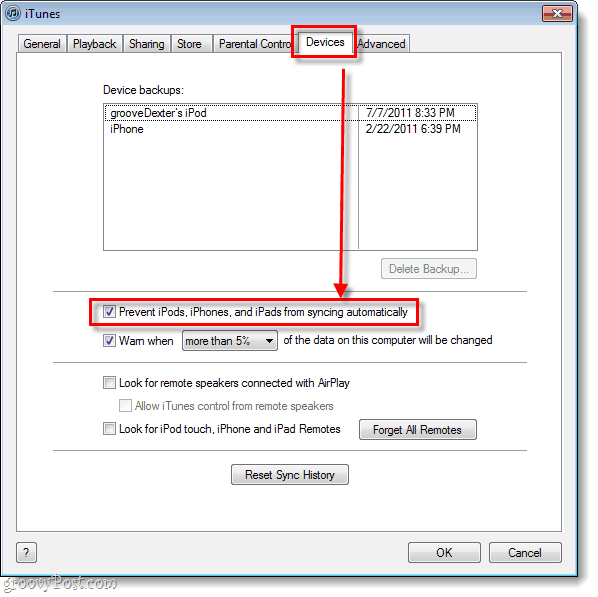
Tapa 2 - Poista iTunesHelper-palvelu käytöstä
Vaihe 1
Klikkaus ja Käynnistä-valikko Orb ja sitten Tyyppi msconfig hakukenttään ja Lehdistö Tulla sisään.
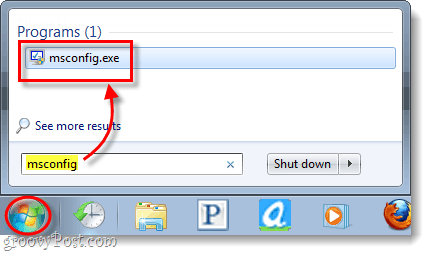
Vaihe 2
Järjestelmän määritysikkunan tulisi näkyä. Tässä ikkunassa Klikkaus ja Aloittaa välilehti. Seuraava, Rullaa alas aloituskohteeseen, jota kutsutaan iTunesHelper. Poista Valinnat iTunesHelper-ruutuun ja sitten Klikkaus kunnossa poistuaksesi ja tallentaaksesi muutokset.
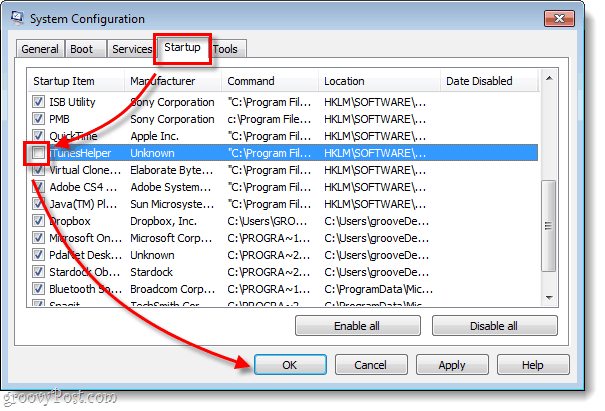
Vaihe 3
Jopa muutosten tekemisen jälkeen MSCONFIG, iTunesHelper jatkuu edelleen. Tässä vaiheessa on kaksi tapaa korjata tämä.
Käynnistä tietokoneesi uudelleen. Voit myös avata Windowsin Tehtävienhallinnan näppäimistön (CTRL + SHIFT + ESC) pikanäppäimellä ja siirtyä sitten Prosessit välilehti ja Klikkaus päällä iTunesHelper.exe * 32 ja Etoinen prosessi.
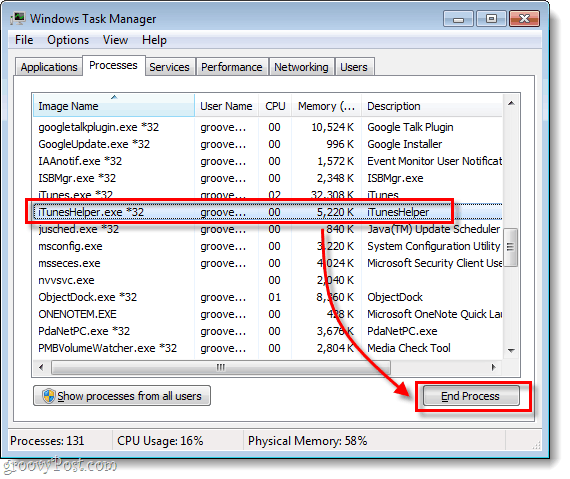
Tehty!
Nyt, että ärsyttävä iTunes-ohjelmisto ei enää olekäynnistyy automaattisesti, kun haluamme vain ladata iPodin tietokoneella. Olemme käsittäneet kaksi eri tapaa päästä eroon tästä häirinnästä, ja ss mainittiin toisessa menetelmässä; Palvelu, joka avaa iTunesin automaattisesti, tunnetaan nimellä iTunesHelper. Jos haluat poistaa ohjelman manuaalisesti, se sijaitsee ”C: Program Files (x86) iTunesiTunesHelper.exe” -kohdassa. Nauti tietokoneesi iOS-laitteen lataamisesta ilman iTunesin automaattista käynnistämistä!










Jätä kommentti